Den senaste uppdateringen av Windows 10 och Windows 8.1 har medfört många irriterande problem för användarna, förutom de nya funktionerna och alternativen. Många har klagat på att startknappen inte fungerar som den ska. Läs nedan för mer information.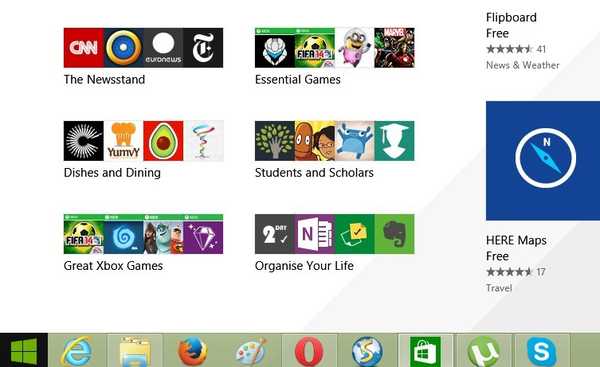
Jag har Windows 8.1 företagsutvärdering och jag uppgraderade till den nya uppdateringen och jag har möjlighet att gå på skrivbordet istället för att börja på. Jag är inte säker på om det är detta som orsakar problemet men när jag klickar på startknappen gör det ingenting eller högerklickar heller, och när du placerar musen längst ner till höger visas inte heller något. växla mellan skrivbord och start fungerar inte, ibland löser en omstart problemet men ibland inte. im använder en dator förresten inte en surfplatta
- LÄS OCH: Hur man ändrar Start-knappens färg i Windows 10, 8.1
LÖST: Start-knappen fungerar inte efter uppdateringen
Så du såg i ovanstående utdrag vad en av de drabbade användarna har sagt om detta. Som det visar sig svarar inte startknappen varken till vänster eller högerklick, vilket uppenbarligen är irriterande. Och här är vad en annan användare har klagat på:
Du är inte ensam. Jag har exakt samma irriterande beteende. Det går bara att byta från Metro-appen till skrivbordet med startknappen på mitt tangentbord. Charms bar är också borta, så övre vänstra och övre högra hörnet är också värdelösa. Och en omstart löser problemet i några timmar och försvinner plötsligt igen.
Lösningar för att fixa Start-knappen fungerar inte efter uppdatering
Ta bort Windows-uppdateringsfilerna
Vad jag kan föreslå är att gå vidare och ta bort installationsfilerna för Windows 10, 8.1 Update, och detta kan lösa det irriterande problemet. Det löste problemet för vissa; efter det kan du använda Windows Update och hämta det en gång till, eftersom det kan ha varit ett problem med en av KB-installationsfilerna som sedan fixades.
- RELATERAT: Så här tar du bort nedladdade Windows-uppdateringar som inte kunde installeras
Kör uppdateringsfelsökaren
En annan snabb lösning är att köra den inbyggda felsökaren för uppdatering eftersom problemet inträffade strax efter att du uppdaterat ditt system. Om du kör Windows 10, gå till Inställningar> Uppdatering och säkerhet> Felsökare> välj och kör Windows Update Felsökare.
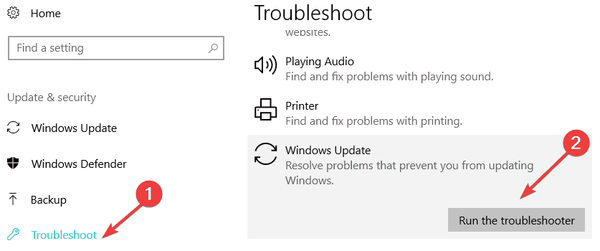
Om du kör Windows 8.1 eller Windows 7 kan du köra felsökaren för uppdatering från Kontrollpanelen.
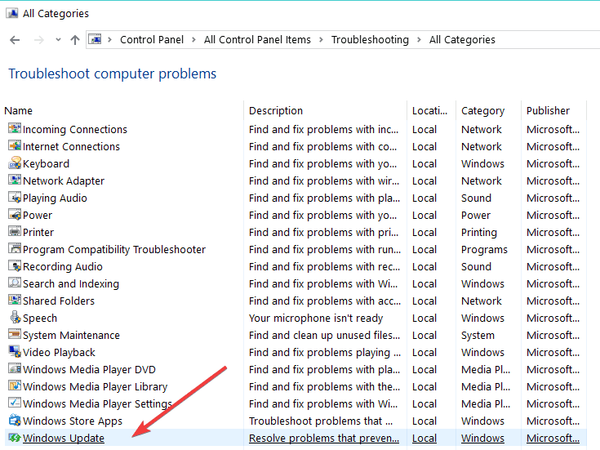
Ytterligare lösningar
För ytterligare lösningar kan du också kolla in vår guide om hur du åtgärdar allmänna problem med Start-knappen. Om du känner till en annan fungerande fix, låt oss veta genom att lämna din kommentar nedan.
RELATERADE BERÄTTELSER FÖR ATT KONTROLLERA:
- Så här fäster du mappar till startmenyn i Windows 10
- Så här ändrar du storlek på Start-menyn i Windows 10
- Fix: Start-menyn fungerar inte i Windows 10
Redaktörens anmärkning: Det här inlägget publicerades ursprungligen i maj 2014 och har sedan dess uppdaterats för färskhet och noggrannhet. Var den här sidan till hjälp? Ja Nej Tack för att du meddelade oss! Du kan också hjälpa oss genom att lämna en recension på MyWOT eller Trustpillot. Få ut mesta möjliga av din teknik med våra dagliga tips Berätta varför! Inte tillräckligt med detaljer Svårt att förstå Annat Skicka
- windows 10 fixa
- Windows 8.1-problem
 Friendoffriends
Friendoffriends


